workflow规则怎么添加(Workflow捷径使用教程)
一、下载安装Workflow(现更名为捷径)

Apple官方APP捷径
1、首先下载安装Workflow(捷径)应用可以通过某助手或者AppStore下载安装,安装后打开Workflow,一直下一步完成引导;
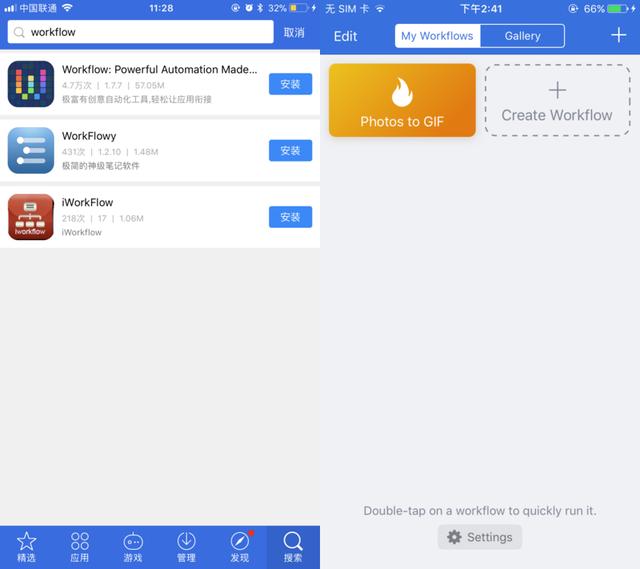
2、然后下拉通知中心点“编辑”,点击Workflow全面的加号,将其添加至通知中心显示;

二、添加规则
由于规则的制作比较复杂,本文只介绍如何添加规则,规则会在文末提供,后续会提供规则的制作教程。以添加一个复制文字后在通知中心直接翻译为例,规则为:https://workflow.is/workflows/df2946af43db4c02a7e6b17339125e56,以下是具体添加方法。
1、复制规则地址到手机Safari浏览器中打开,点击“GET WORKFLOW”按钮,在弹窗中点击“打开”;

2、然后就可以成功添加到Workflow里面了,点击右上角“done”完成,再次下拉通知中心就可以看到 WORKFLOW里面已经有一个翻译句子的按钮了;

3、如果需要翻译的时,只要复制需要翻译的句子,下拉通知中心点击workflow中的“翻译句子”,就会自动翻译了。

规则如下
1.修改步数 效果如下(改大了会被腾讯识别)

2. 带壳截图 效果如下

3.APP Store商店地区切换 效果如下



4.iOS固件验证状态查询 效果如下
注:如果是beta版本将会显示为验证已关闭

5.图片编辑 效果如下

6.APP抓包 效果如下

7.快件查询 效果如下

8.流量查询 效果如下


9.百度一键导航(需下载百度地图)效果如下



10.iPhone X(5.8寸) 带壳截图 效果如下

私信回复“捷径”获取以上规则
,免责声明:本文仅代表文章作者的个人观点,与本站无关。其原创性、真实性以及文中陈述文字和内容未经本站证实,对本文以及其中全部或者部分内容文字的真实性、完整性和原创性本站不作任何保证或承诺,请读者仅作参考,并自行核实相关内容。文章投诉邮箱:anhduc.ph@yahoo.com






